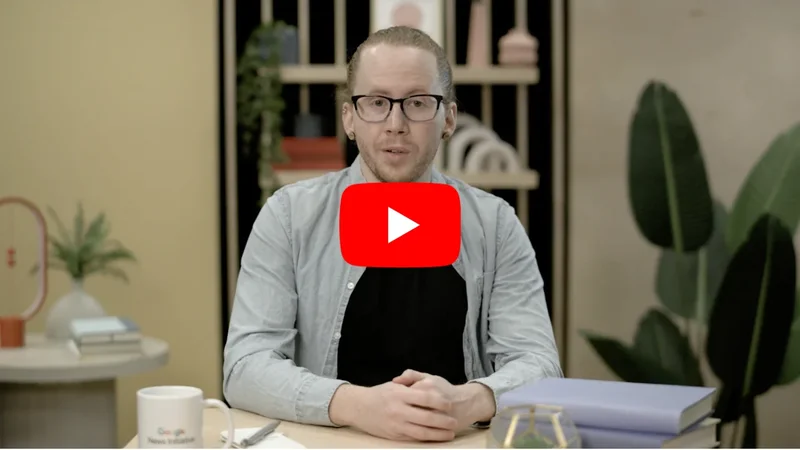गूगल ट्रेंड्स की मूल बातें
यह शुरुआती पाठ्यक्रम आपको निःशुल्क ट्रेंड्स एक्सप्लोर टूल का उपयोग करके गूगल ट्रेंड्स की मूल बातें सिखाएगा।
पाठ अवलोकन
गूगल ट्रेंड्स क्या है?
Google Trends हमें बताता है कि लोग वास्तविक समय में क्या खोज रहे हैं। हम इस डेटा का उपयोग किसी विशेष विषय, किसी विशेष स्थान और किसी विशेष समय में खोज रुचि को मापने के लिए कर सकते हैं। यह पाठ आपको सिखाएगा कि Google Trends कैसे काम करता है, और आपको इस डेटा को अपने लिए व्याख्या करने में सक्षम करेगा।
- विषय का चयन
- समय के साथ ब्याज का ग्राफ पढ़ना
- संख्याओं को समझना
- स्थान के आधार पर खोजें
- शीर्ष और बढ़ती खोजें
- खोज से बाहर रखा गया डेटा
अधिक पाठों के लिए यहां जाएं:
विषय का चयन
आप निःशुल्क ट्रेंड्स एक्सप्लोर टूल का उपयोग करके Google Trends डेटा का पता लगा सकते हैं। डेटा को विषयों में समूहीकृत किया जाता है ताकि आपको लोगों द्वारा खोजे जा रहे विषय की पूरी जानकारी मिल सके। आप अलग-अलग खोज शब्दों के बारे में भी क्वेरी कर सकते हैं।
जैसे ही आप अपनी क्वेरी टाइप करेंगे, एक ड्रॉप-डाउन सूची दिखाई देगी। सबसे ऊपर वह सटीक खोज शब्द होगा जिसे आपने टाइप किया है। नीचे, आपको उन विषयों की सूची दिखाई देगी जिनके बारे में Google Trends का मानना है कि आप शोध करने का प्रयास कर रहे होंगे।
यदि आपको ड्रॉप-डाउन सूची में प्रासंगिक विषय दिखाई देता है, तो डेटा देखने के लिए उस पर क्लिक करें। अन्यथा, खोज शब्द का उपयोग करें। आमतौर पर Google Trends डेटा के लिए विषयों को अधिक विश्वसनीय माना जाता है। वे सटीक वाक्यांश के साथ-साथ गलत वर्तनी और संक्षिप्ताक्षर भी खींचते हैं, और सभी भाषाओं को कवर करते हैं। यह अधिक उपयोगी है, खासकर जब विश्व डेटा को देखते हैं।
विषयों और खोज शब्दों के बीच अंतर को बेहतर ढंग से समझने के लिए, एक ही समय में एक ही शीर्षक वाले खोज शब्द और विषय का अन्वेषण करें। आप देखेंगे कि परिणाम अलग-अलग दिखते हैं।
आप ट्रेंड्स एक्सप्लोर टूल पर अधिकतम पाँच विषय या शब्द खोज सकते हैं। सुनिश्चित करें कि आप समान विषयों की तुलना करें - विषयों की तुलना अन्य विषयों से की जानी चाहिए, और खोज शब्दों की तुलना अन्य खोज शब्दों से की जानी चाहिए।
समय के साथ ब्याज का ग्राफ पढ़ना
जब आप Trends Explore पर कोई विषय खोजते हैं, तो आपको समय के साथ उसकी लोकप्रियता दिखाने वाला एक ग्राफ़ दिखाई देगा। इस ग्राफ़ को पढ़ पाना Google Trends के पीछे के नंबरों को समझने का पहला कदम है।
आइए शाकाहार विषय पर खोज करें। दुनिया भर में और वर्ष 2017 को निर्दिष्ट करने के लिए ड्रॉप-डाउन मेनू का उपयोग करें। समय के साथ खोज रुचि देखने के लिए ग्राफ़ पर माउस घुमाएँ, 1-100 तक क्रमांकित। ग्राफ़ पर अधिकतम मान पाएँ और तारीख़ नोट करें।
आइए डेटा की समय सीमा को पिछले 5 वर्षों में बदलें। ग्राफ़ पर अधिकतम मान अभी भी 100 है, लेकिन इस मान की तिथि बदल गई है। देखें कि क्या आप पिछले ग्राफ़ से भी शिखर का पता लगा सकते हैं।
ग्राफ पर दिए गए मान पूर्ण खोज मात्रा का प्रतिनिधित्व नहीं करते हैं। इसके बजाय उन्हें सामान्यीकृत किया जाता है, फिर 1-100 के पैमाने पर अनुक्रमित किया जाता है। ग्राफ पर प्रत्येक बिंदु को उच्चतम बिंदु, 100 से विभाजित किया जाता है। देखें कि जब हम + तुलना जोड़ें पर क्लिक करते हैं और केटोजेनिक आहार जैसे किसी अन्य विषय को टाइप करते हैं, तो अधिकतम अंक फिर से कैसे बदलते हैं।
संख्याओं को समझना
अब तक हम यह सुन चुके हैं कि ट्रेंड्स एक्सप्लोर टूल पर डेटा को अनुक्रमित और सामान्यीकृत किया जाता है। लेकिन इसका वास्तव में क्या मतलब है?
अनुक्रमण: Google Trends डेटा Google खोजों के यादृच्छिक, निष्पक्ष नमूने से लिया जाता है, जिसका अर्थ है कि हमारे पास किसी भी शब्द या विषय के लिए सटीक संख्याएँ नहीं हैं। शब्दों को मान देने के लिए, हम 1-100 तक के डेटा को अनुक्रमित करते हैं, जहाँ 100 चयनित समय और स्थान के लिए अधिकतम खोज रुचि है।
सामान्यीकरण: जब हम किसी विषय या क्वेरी में खोज रुचि देखते हैं, तो हम खोजों की कुल संख्या नहीं देखते हैं। इसके बजाय, हम उस समय और स्थान पर सभी खोजों के अनुपात के रूप में उस विषय के लिए खोजों के प्रतिशत को देखते हैं।
स्थान के आधार पर खोजें
Google Trends स्थान के अनुसार डेटा को भी विभाजित करता है। इस अनुभाग में, हम Google Trends के साथ स्थान डेटा की मूल बातें जानेंगे, और इसके पीछे की संख्याओं को समझेंगे।
एक बार जब आप अपना Google Trends सर्च कर लें, तो लोकेशन के हिसाब से सर्च इंटरेस्ट देखने के लिए नीचे स्क्रॉल करें। अगर आपका लोकेशन वर्ल्डवाइड पर सेट है, तो आपको देश के हिसाब से सर्च इंटरेस्ट दिखाई देगा। अगर आपने कोई देश चुना है, तो आपको क्षेत्र के हिसाब से इंटरेस्ट दिखाई देगा। गहरे रंग वाले क्षेत्रों में सर्च इंटरेस्ट का स्तर अधिक होता है।
ट्रेंड्स एक्सप्लोर आपको अपने डेटा का मानचित्र दृश्य स्वतः दिखाएगा। मानचित्र के शीर्ष दाईं ओर तीन स्टैक्ड क्षैतिज रेखाओं वाले बटन का उपयोग करके मानचित्र दृश्य और सूची दृश्य के बीच टॉगल करें। यदि आपकी विंडो पर्याप्त चौड़ी है, तो आपको दोनों दृश्य एक साथ दिखाए जाएंगे।
आप देश, क्षेत्र और शहर के अनुसार समूहीकृत Google रुझान डेटा देख सकते हैं। कुछ देशों में, आप मेट्रो क्षेत्र के अनुसार खोज रुचि भी देख सकते हैं। अपने इच्छित विभाजन का चयन करने के लिए, मानचित्र के शीर्ष दाईं ओर स्थित मेनू का उपयोग करें।
जब आप किसी देश पर माउस घुमाते हैं या सूची दृश्य का उपयोग करते हैं, तो आपको 1-100 के बीच अनुक्रमित खोज रुचि मान दिखाई देगा, जैसा कि आप अन्य रुझान डेटा के साथ करते हैं। विषय में सबसे अधिक सामान्यीकृत रुचि वाले स्थान का मान 100 है, जबकि अन्य सभी मान आनुपातिक रूप से अनुक्रमित हैं।
शीर्ष और बढ़ती खोजें
शीर्ष और उभरते खोज विषय और क्वेरीज़ ट्रेंड्स एक्सप्लोर टूल का अंतिम मुख्य तत्व बनाते हैं। इस अनुभाग में, हम सीखेंगे कि इस डेटा को कैसे पढ़ा और समझा जाए।
आपके ट्रेंड एक्सप्लोर पेज के निचले भाग में, आपको आपके द्वारा दर्ज किए गए शब्द या विषय से संबंधित संबंधित विषयों और संबंधित क्वेरीज़ की तालिकाएँ दिखाई देंगी। परिणामों को स्क्रॉल करने के लिए, तालिका के नीचे तीरों पर क्लिक करें।
ट्रेंड एक्सप्लोर स्वचालित रूप से विषयों और क्वेरी दोनों के लिए "बढ़ते" डेटा प्रदर्शित करेगा। इनमें चयनित समय अवधि में खोज रुचि में सबसे अधिक वृद्धि देखी गई है। आप प्रत्येक विषय या खोज शब्द के बगल में खोज रुचि में प्रतिशत वृद्धि देख सकते हैं। दिए गए समय सीमा में "ब्रेकआउट" खोजों में 5000% से अधिक की वृद्धि हुई है। आमतौर पर ये नए होते हैं, या पहले इनकी खोज मात्रा बहुत कम थी।
विजेट के ऊपर दाईं ओर क्लिक करें जहाँ राइजिंग लिखा है और टॉप पर स्विच करें। ये चयनित समय सीमा और स्थान में सबसे अधिक खोज मात्रा वाले प्रश्न या विषय हैं। ये 1-100 तक के अनुक्रमित और सामान्यीकृत मान हैं।
किसी शीर्ष या उभरते विषय या प्रश्न पर क्लिक करके उसे अधिक विस्तार से जानें।
खोज से बाहर रखा गया डेटा
रुझान आपके खोजों से कुछ डेटा को बाहर कर देता है.
- बहुत कम लोगों द्वारा की गई खोजें: रुझान केवल लोकप्रिय शब्दों के लिए डेटा का विश्लेषण करता है, इसलिए कम मात्रा वाले खोज शब्द किसी निश्चित समय अवधि के लिए 0 के रूप में दिखाई देते हैं।
- डुप्लिकेट खोजें: रुझान बेहतर समग्र सटीकता के लिए कम समयावधि में एक ही उपयोगकर्ता द्वारा दोहराई गई खोजों को समाप्त कर देता है।
- विशेष वर्ण: रुझान एपोस्ट्रोफ और अन्य विशेष वर्णों वाली क्वेरीज़ को फ़िल्टर कर देता है।
-
सत्यापन: Google खोज
लेसनपरिणामों को तिथि, प्रासंगिकता और भाषा के अनुसार फ़िल्टर करने के लिए, उन्नत खोज शॉर्टकट में महारत हासिल करें। -
अपनी सदस्यता को प्रमोट करें
लेसनपहली बार साइट पर आने वाले ज़्यादा लोगों को, सदस्यता लेने के लिए आकर्षित करें -
Realtime Content Insights की मदद से अपनी साइट पर ऑडियंस की संख्या बढ़ाना
लेसनरीयल टाइम में अपने लेखों की परफ़ॉर्मेंस देखना